円弧または円の中心にマークを記入する必要があったことはありますか?2 本の線分またはポリラインの間に中心線を作成する必要があったことはいかがですか。これらの作業が簡単に実行できるように、CENTERMARK[中心マーク]と CENTERLINE[中心線]の 2 つのコマンドが用意されています。
円弧または円に対して、DIMCENTER[中心記入]コマンドを使用したことはあるが、思ったように記入できなかったことはありませんか。または、中心マーク用のブロックを作成し、必要に応じてそのブロックの尺度を変更することもできますが、これにも限界があるほか、時間がかかったりします。
CENTERMARK[中心マーク]および CENTERLINE[中心線]コマンドを使用すると、はるかに効率的です。数回クリックするだけで、円、円弧、またはポリゴン状円弧の中心に中心マークを記入できます。または、2 本の線分を選択することにより、2 本の線分セグメントまたはポリラインの間に中心線を作成することができます。また、中心マークおよび中心線の設定を使用することで、画層と線種を自動的に管理できます。
中心マークを構成する各部分を見てみましょう。
中心マークを作成すると、3 つの主要部分が描画されます。
- 中心マーク - 円弧または円の中心を示す十字。
- 中心線 - 中心マークの十字から選択したジオメトリのエッジまで伸びる線分。中心線は、2 本の線分またはポリラインの仮想中心に描画される線分でもあります。
- 中心線の延長 - 選択したジオメトリを越えて中心線が延長される距離です。

既定では、中心マークと中心線は自動調整です。関連付けられたオブジェクトを修正または移動すると、それに応じてオブジェクトに関連付けられている中心マークと中心線が調整されます。
この例では、グリップを使用して、選択した円の半径を大きくします。中心線が、サイズ変更された円のエッジを越えて、円が小さかったときと同じ距離だけ延長されるのを確認してください。
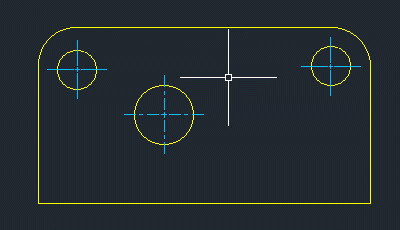
次に、円を選択して右に移動します。中心マークが円と一緒に移動する様子を確認します。

中心マークおよび中心線は、オブジェクトとの自動調整を解除したり、再割り当てしたりすることもできます。
前の例では、円を移動すると、中心マークが円に関連付けられているため、中心マークも移動します。

ただし、中心マークを円から離すと、中心マークの関連付けが解除されます。中心マークがオブジェクトに関連付けられていない場合、自動調整が解除されたことを示す黄色のバッジが表示されます。
黄色のバッジが表示されない場合は、注釈モニターがアクティブになっていることを確認してください。
注釈モニターの使用方法については、「お試しください: 自動調整寸法」の「注釈モニター」セクションを参照してください。
中心マークと中心線の自動調整再割り当ておよび自動調整解除の方法については、この記事の後半「中心マークと中心線を自動調整再割り当て、自動調整解除する」で説明します。
中心マークを作成する
まず、既定の設定を使用して中心マークを作成しましょう。
- 新しい図面を開き、いくつかの円と円弧を作成します。
- [注釈]タブ > [中心線]パネル > [中心マーク]をクリックします。 検索
コマンド プロンプトに対して、CENTERMARK と入力することもできます。
- 円または円弧を選択します。

- 円または円弧の選択を続けて、さらに中心マークを作成します。

- [Enter]を押してコマンドを終了します。

中心マークは単一のオブジェクトであり、グリップを使用して修正できます。
グリップを使用して中心マークと中心線を修正する方法については、この記事の後半「中心マークおよび中心線をグリップ編集する」で説明します。

中心線を作成する
中心線は、選択した線分セグメントの始点と終点の仮想中点間に作成することができます。
線分は平行であっても、角度があってもかまいません。互いに交差していても、垂直であってもかまいません。直交している場合は、45 度の中心線が作成されます。
-
平行
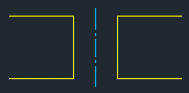
- 角度付き
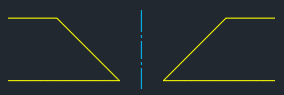
- 交差

- 直交
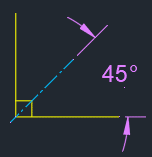
- ポリライン
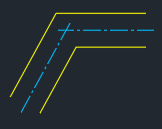
交差する線分の場合、2 本の交差する線分の角度が中心線によって 2 等分されます。次の例では、クリック点の位置によって中心線の方向が定義されています。

既定の設定を使用して、いくつかの中心線を作成しましょう。
- 新しい図面を開き、いくつかの線分およびポリライン オブジェクトを作成します。
- 検索[注釈]タブ > [中心線]パネル > [中心線]をクリックします。
コマンド プロンプトに対して、CENTERLINE と入力することもできます。
- 1 本目の線分を選択します。
- 2 本目の線分を選択します。
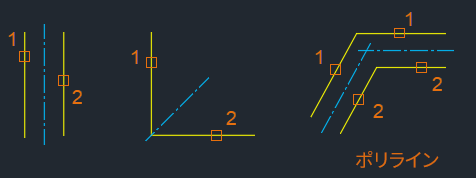
長さが異なる 2 本の線分間に中心線を作成する場合、希望の結果を得るには、グリップを使用して中心線を修正する必要がある場合があります。
次の例では、線分 1 と線分 2 は、長さが異なります。

CENTERLINE[中心線]コマンドを使用し、線分 1 と線分 2 を選択して中心線を作成します。中心線がデザインの下部を越えて延長されていないことに注目してください。これは、中心線として選択した線分の長さが同じではないためです。

線分の長さが異なる場合、選択した 2 本の線分の端点間で仮想交点が計算されます。
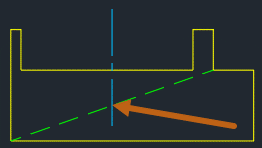
中心線は、システム変数 CENTEREXE で指定された値(この例の場合は 1 単位)だけ、仮想交点を越えて延長されます。
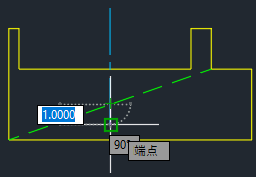
これを修正するには、中心線を選択し、長さグリップを使用して、ジオメトリのエッジを越えるように中心線をドラッグします。
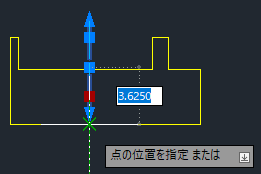
これで、中心線がジオメトリのエッジを越えて延長されます。

完成です。これまで、さまざまなタイプのジオメトリに基づいて、いくつかの中心マークと中心線を作成しました。
ポリゴン状円弧の中心マークを作成する
中心マークは、ポリゴン状円弧にも作成できます。
まず、次の図に示すような円弧を使用してポリラインを作成します。
- 新しい図面を開きます。
- コマンド プロンプトに対して PLINE と入力し、始点を指定します。
- a ([円弧(A)])と入力します。
- 点の指定を続け、円弧を使用して次に示すようなポリラインを作成します。
このポリラインには、3 つの円弧セグメントが含まれています。
詳細は、「PLINE[ポリライン]コマンド」を参照してください。
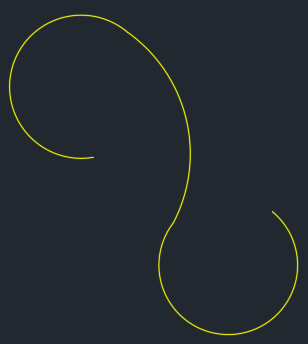
- [注釈]タブ > [中心線]パネル > [中心マーク]をクリックします。 検索
- ポリラインに沿って円弧セグメントを選択します。

- 円弧セグメントの選択を続けて、中心マークを記入します。
各円弧セグメントに、それぞれ独自の中心マークが記入されます。

- [Enter]を押してコマンドを終了します。
中心マークと中心線のプロパティを変更する
[クイック プロパティ]パレットおよび[プロパティ]パレットを使用して、プロパティを変更することができます。
中心マークの一般的なプロパティの変更には、次のものがあります。
- 延長線の表示/非表示を切り替える
- 色を変更する
- 延長の長さを設定する
- 十字のサイズおよび十字のギャップを設定する
- 中心マークを選択します。
注: 中心マークを選択しても[クイック プロパティ]パレットが表示されない場合は、システム変数 QPMODE が 1 に設定されていることを確認してください。
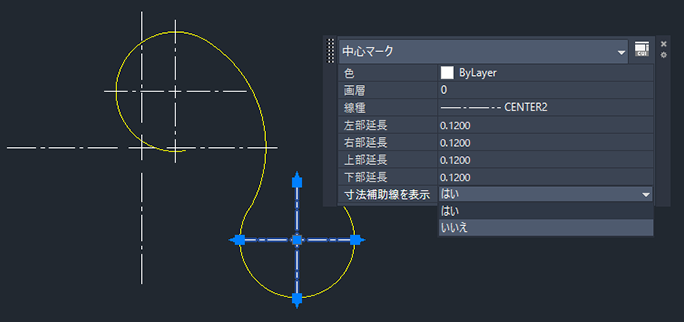
- [クイック プロパティ]パレットの[寸法補助線を表示]フィールドで、[いいえ]を選択します。

[プロパティ]パレットを使用して、プロパティを変更することもできます。[プロパティ]パレットが表示されている状態で、表示する中心マークまたは中心線を選択し、[色]、[十字のサイズ]、[十字のギャップ]、[延長の長さ]などのプロパティを変更します。

中心線と中心マークの既定の画層を設定する
システム変数 CENTERLAYER を使用して、中心マークと中心線の画層を設定しましょう。これまで、すべての中心線と中心マークは、現在の画層とプロパティ(この例の場合は画層 0)を使用して作成されていました。
CENTERLAYER は、CENTERMARK[中心マーク]コマンドおよび CENTERLINE[中心線]コマンドで作成された中心マークと中心線にのみ適用される画層の優先設定です。
- 新しい画層を作成し、centerlines などの名前および色を指定して、簡単に識別できるようにします。現在の画層に設定する必要はありません。

- コマンド プロンプトに対して、CENTERLAYER と入力します。
- 新しい値として centerlines と入力します。
中心線または中心マークを作成すると、現在の画層に関係なく、中心線の画層に配置されます。
中心マークと中心線の既定の線種を設定する
システム変数 CENTERLTYPE を使用して、中心マークと中心線の既定の線種を設定します。既定では、中心マークと中心線に使用される線種は CENTER2 です。
- コマンド プロンプトに対して、CENTERLTYPE と入力します。
- 中心マークと中心線に使用する使用可能な線種の名前を入力します。
システム変数 CENTERLTYPE は、CENTERMARK[中心マーク]または CENTERLINE[中心線]コマンドで作成された中心マークと中心線に使用される線種にのみ適用されます。このシステム変数は、次の値を受け入れます。"."(現在を使用)、ByLayer、または任意の有効な線種名。
詳細は「概要 - 線種」を参照してください。
中心マークと中心線を自動調整再割り当て、自動調整解除する
中心マークと中心線には、寸法と同じ自動調整プロパティがいくつかあります。計測するジオメトリを削除すると、自動調整が解除される可能性があります。寸法と同様に、中心マークまたは中心線の自動調整が解除された場合、注釈モニターがアクティブであれば、中心マークまたは中心線の横に黄色のバッジが表示されます。
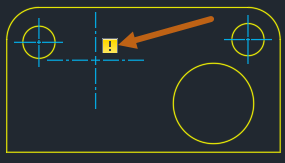
注釈モニターの使用方法については、「お試しください: 自動調整寸法」の「注釈モニター」セクションを参照してください。
中心マークまたは中心線とそのジオメトリとの自動調整が解除された場合、いくつかのオプションがあります。中心マークまたは中心線が不要になった場合は削除できます。中心マークまたは中心線の自動調整を図面内のジオメトリに再割り当てすることもできます。
中心マークまたは中心線の自動調整を再割り当てするには
- コマンド プロンプトに対して、CENTERREASSOCIATE と入力します。
- 自動調整を再割り当てする中心マークまたは中心線を選択します。
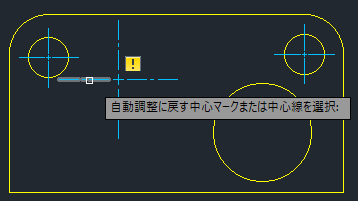
- 中心マークまたは中心線に関連付けるジオメトリを選択します。

自動調整が解除された中心マークは、円に再度関連付けられました。
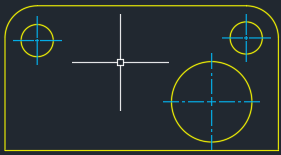
必要に応じて、中心マークまたは中心線から自動調整を除去することもできます。
- コマンド プロンプトに対して、CENTERDISASSOCIATE と入力します。
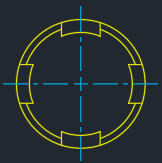
- 自動調整を解除する 1 つまたは複数の中心マークまたは中心線を選択します。
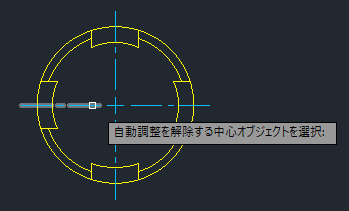

中心マークおよび中心線をグリップ編集する
中心マークおよび中心線は、グリップを使用して編集することもできます。グリップにカーソルを合わせると、延長線のダイナミック寸法が表示されます。

中心マークの多機能中心グリップにカーソルを合わせると、メニューが表示されます。ここで、中心マークをストレッチして移動したり、4 本の中心線のすべての延長の長さを均一に変更したりすることができます。

グリップを使用すると、中心マークおよび中心線を直接操作できます。この例では、中心線を個別に修正しています。長さグリップをドラッグすると、中心線の長さが調整され、これに従って中心線の延長が移動します。オーバーシュート グリップをドラッグすると、中心線の延長のみが変更されます。

グリップを使用して中心線を修正すると、優先設定が適用され、修正された中心線は固定長になります。円のサイズを変更しても、修正された中心線には影響しません。円を修正した場合、修正していない中心線の長さのみが変更されます。ただし、円を移動すると、中心マーク(修正された中心線を含む)は円とともに移動します。

グリップ編集の詳細については、「お試しください: グリップを使用するだけ」を参照してください。
中心線の延長の長さをリセットする
CENTERRESET[中心リセット]コマンドを使用すると、オーバーシュート グリップを使用して変更した中心線の延長の長さをリセットできます。必要に応じて、中心線の延長をシステム変数 CENTEREXE で指定した値にリセットすることができます。

中心線の延長をシステム変数 CENTEREXE に保存されている値に復元するには、次の手順を実行します。
- コマンド プロンプトに対して、CENTERRESET と入力します。
別の方法として、1 つまたは複数の中心マークと中心線を選択し、右クリックして[寸法補助線の長さをリセット]を選択することもできます。
- 1 つまたは複数の中心マークまたは中心線を選択します。
- [Enter]を押してコマンドを終了します。
中心マークおよび中心線をカスタマイズする
システム変数を使用して、新しい中心マークや中心線の外観と動作をコントロールできます。中心マークと中心線の主な側面をコントロールする 4 つのシステム変数があります。
- CENTERCROSSSIZE - 自動調整中心マークのサイズを決定します。
- CENTERLTYPE - 中心マークと中心線が使用する線種を指定します。
- CENTEREXE - 中心線の延長の長さをコントロールします。
-
CENTERCROSSGAP - 中心マークと中心線の間のギャップを決定します。

まとめ
これが、CENTERMARK[中心マーク]および CENTERLINE[中心線]コマンドの理解を深める助けとなることを願っています。これらのコマンドを使用すれば、作成が容易になり、柔軟性が高まるので、中心マークや中心線を配置して作業を進めることができると確信しています。
関連するお試しくださいの記事
- お試しください: グリップを使用するだけ。グリップを使用して、オブジェクトをストレッチ、移動、複写、回転、尺度変更、鏡像化します。
- お試しください: 自動調整寸法。自動調整寸法の使用は、デザインを変更したときに、図面の寸法を最新の状態に保つのに役立ちます。
中心マークおよび中心線に関するコマンドとシステム変数
中心マークおよび中心線の使用に関して頻繁に使用されるコマンドとシステム変数を次に示します。
| コマンド | 説明 |
|---|---|
| CENTERDISASSOCIATE[中心自動調整解除] | 中心マークまたは中心線とこれらが定義するオブジェクトとの関連付けを削除します。 |
| CENTERLINE[中心線] | 選択した線分およびポリラインの線分セグメントに関連付けられた中心線ジオメトリを作成します。 |
| CENTERMARK[中心マーク] | 選択した円または円弧の中心に、自動調整の十字形のマークを作成します。 |
| CENTERREASSOCIATE[中心自動調整再割り当て] | 中心マークまたは中心線オブジェクトを、選択したオブジェクトに関連付けるまたは再関連付けします。 |
| CENTERRESET[中心リセット] | 中心線を、システム変数 CENTEREXE で指定されている現在の値にリセットします。 |
| システム変数 | 説 明 | 既定値 | 保存場所 |
|---|---|---|---|
| CENTERCROSSGAP | 中心マークとその中心線の間のギャップを決定します。 | "0.05x" | 図面 |
| CENTERCROSSSIZE | 自動調整中心マークのサイズを決定します。 | "0.1x" | 図面 |
| CENTEREXE | 中心線の延長長さコントロールします。 | 0.1200 (フィート/インチ)または 3.5000 (メートル) | 図面 |
| CENTERLAYER | 新しい中心マークまたは中心線の既定の画層を指定します。 | "現在を使用" | 図面 |
| CENTERLTSCALE | 中心マークと中心線によって使用される線種尺度を設定します。 | 1.000 | 図面 |
| CENTERLTYPE | 中心マークと中心線が使用する線種を指定します。 | "CENTER2" | 図面 |
| CENTERLTYPEFILE | 中心マークと中心線の作成に使用するロード済み線種ライブラリ ファイルを指定します。 | "acad.lin" | 図面 |
| CENTERMARKEXE | 中心線が、新しい中心マークから自動的に伸びるかどうかを決定します。 | 1 | 図面 |